记录一下l联想Y7000安装双系统(win10+ubuntu16.04)
单位新配的联想拯救者Y7000,感觉很不错哈,先上一张图。
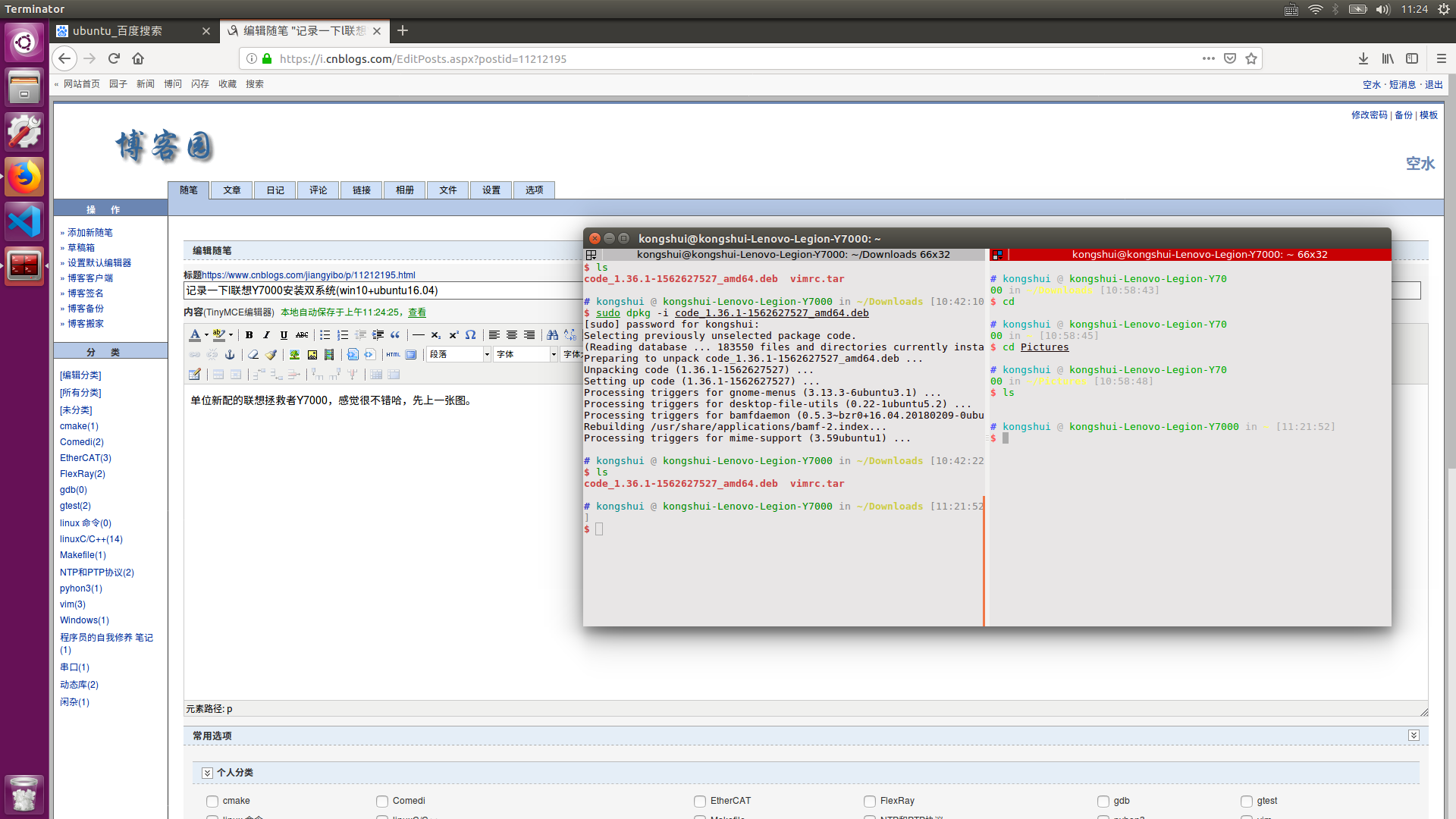
说实在的,装这个有些小坑,我最开始是直接在原装win10上去装双系统的,结果死活装不上,还把原装win10给折腾没了,哈哈,好逗,以前装双系统也没玩成这。。。。
所以我个人建议如果你在原装win10上装双系统不成功,就把它也干掉得了,重新安装个win10。
如何删除原装win10就不介绍了。
一 修改BIOS
想要知道为什么这么设置的自己查一下UEFI吧,我本身也不太懂,就不在这乱介绍了。
关闭secure boot就可以了。
二 U盘UEFI模式安装win10镜像
在这里给U深度点个大大的赞!!!
win10pe工具,下载UEFI版: http://ushendu.wulianos.cn/win10pe/
u深度win10pe uefi版制作教程: http://ushendu.wulianos.cn/win10pe/pages/uefi.html
u深度win10pe安装win10系统教程: http://ushendu.wulianos.cn/win10pe/pages/win10.html
三 硬盘分区
我是自带的500G SSD,win10分了350G为C、D、E盘, ubuntu分了150G。
win10磁盘管理器可以直接对磁盘进行管理、分区等操作。
我们可以在“开始”、“运行”中输入“diskmgmt.msc”之后,按键盘的“回车”或者“确定”键,进入磁盘管理工具。
四 制作ubuntu16.04的isoU盘启动
中科大源 http://mirrors.ustc.edu.cn/ubuntu-releases/16.04/
UltraISO软碟通官方中文版 https://cn.ultraiso.net/xiazai.html
借鉴链接: https://blog.csdn.net/zjx2014430/article/details/49303785
- 点击工具栏中的第二个打开镜像文件工具,如图红色方框标志按钮,然后在打开的“打开ISO文件”对话框中找到我们下载好的Ubuntu镜像文件,之后点右下方的“打开”按钮。
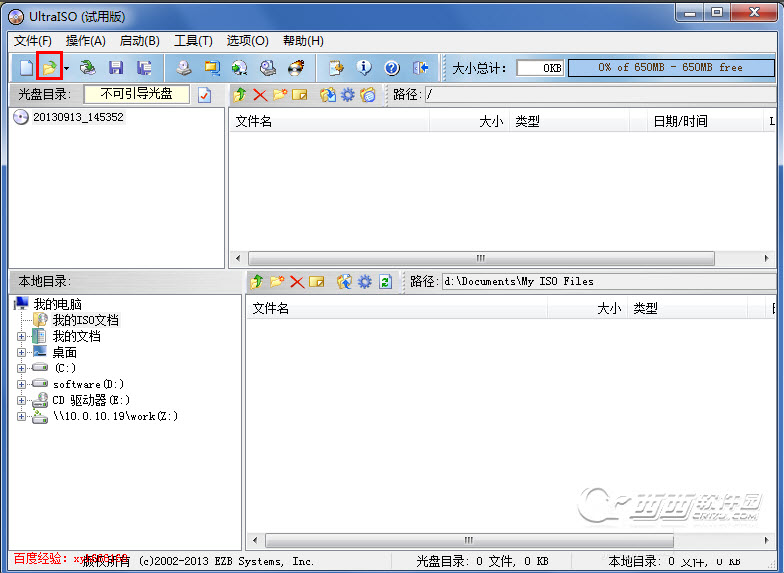
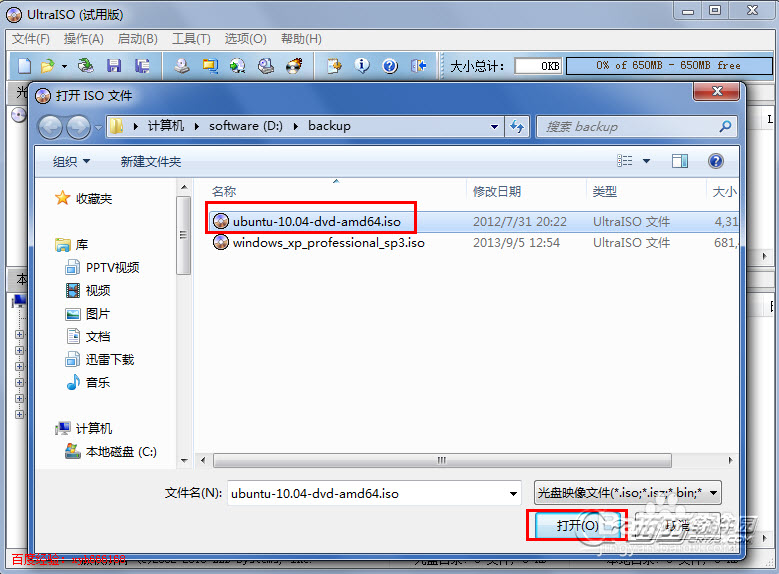
- 打开镜像文件之后,在上方的列表中就会出现对打开的镜像文件的预览左边显示的是具体的目录,右边显示的目录和具体文件。
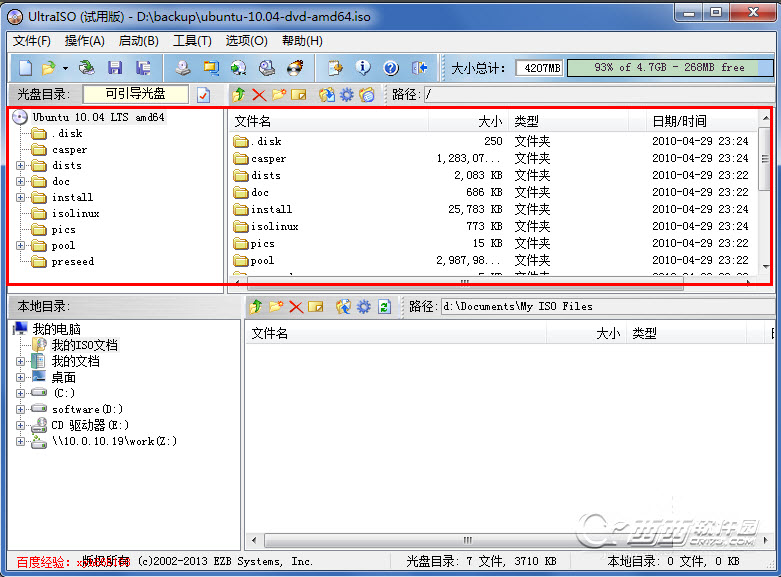
- 下面就开始制作启动盘了,点击菜单栏的“启动”,然后再弹出才按中选择“写入硬盘映像...”,打开“写入硬盘映像”对话框。
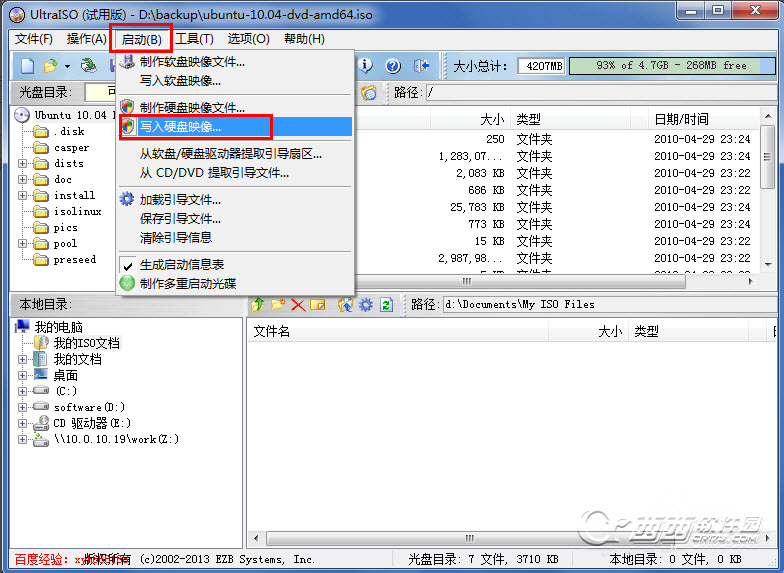
- 在写入硬盘映像对话框中,硬盘驱动器选择我们要写入的U盘,写入方式默认就好(USB-HDD+)。点击“便捷启动”,然后再弹出的菜单中依次选择“写入新的驱动器引导扇区”,再选择“Syslinux”,这一步的没有选择的话,那么我们最后制作的U盘映像将不能识别硬盘,不能安装系统。
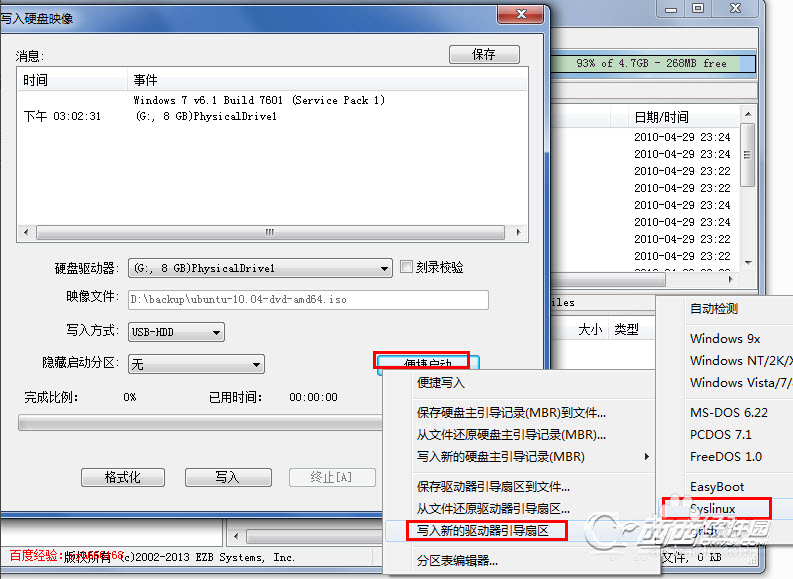
- 现在就到了将ISO内的文件写入到U盘的时候了,点击下面的“写入”按钮,会弹出警告提示框,点击“是”就开始U盘安装盘的写入了。
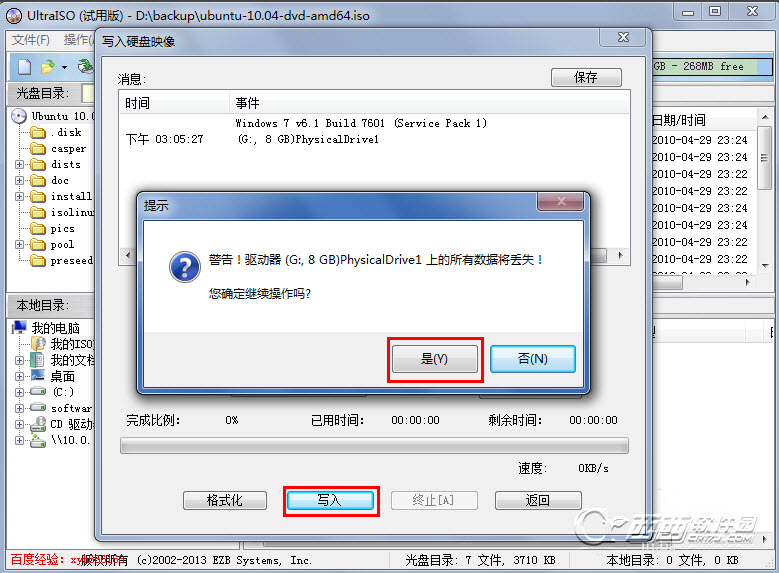
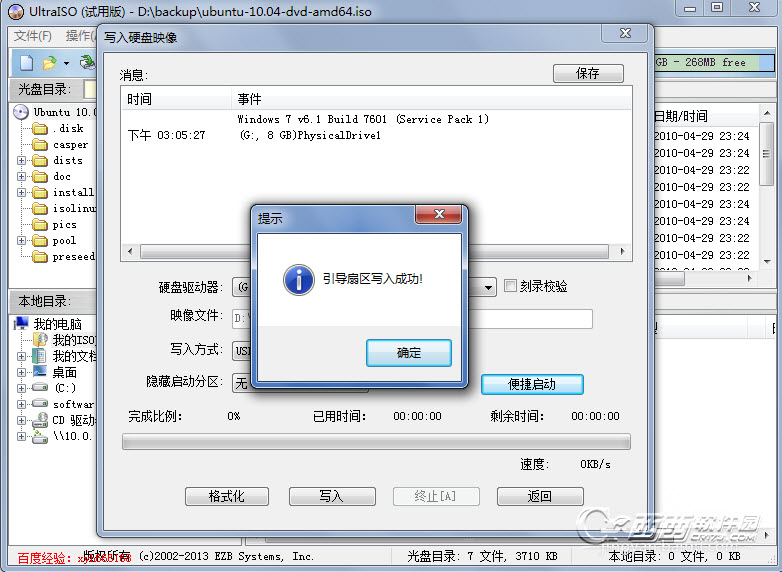
五 U盘启动安装ubuntu成功
插入U盘,启动电脑,按住F12进入选择界面后选U盘启动。
跳出ubuntu安装界面,选“install Ubuntu”,进入安装过程,我基本上都是默认选项。
安装完成遇到的问题:
一 wifi问题
如果是wifi都不显示,那么看看是不是你的内核版本低于4.14。
搜索不到附近到wifi热点,原因是ubuntu默认关闭联想Y7000的wifi硬件,即硬阻塞。
显示无线和蓝牙状态:
rfkill list all
打开文件:
sudo gedit /etc/rc.local
在exit 0之前追加一行:
echo "123" | sudo modprobe -r ideapad_laptop
保存重启
以下为/etc/rc.local文件:
1 #!/bin/sh -e
2 #
3 # rc.local
4 #
5 # This script is executed at the end of each multiuser runlevel.
6 # Make sure that the script will "exit 0" on success or any other
7 # value on error.
8 #
9 # In order to enable or disable this script just change the execution
10 # bits.
11 #
12 # By default this script does nothing.
13
14 echo "123" | sudo modprobe -r ideapad_laptop
15
16 exit 0
二 登录之后卡死问题
临时解决:
开机F12选择安装的ubuntu硬盘后 在grub界面选择ubuntu然后按e。
在splash后面空格再加nouveau.modeset = 0。
永久解决:
sudo vim /etc/default/grub
GRUB_CMDLINE_LINUX_DEFAULT修改为:
GRUB_CMDLINE_LINUX_DEFAULT="quiet nouveau.modeset=0"
记录一下l联想Y7000安装双系统(win10+ubuntu16.04)的更多相关文章
- Linux入门(12)——解决双系统下Ubuntu16.04不能访问Windows分区
解决办法一: 进入windows系统,关闭快速启动,关机. 解决办法二: 如果办法一不能解决问题,用这个办法. 查看盘符: sudo fdisk -l 需要在查看盘符后记下目标盘符的数字,比如想解除C ...
- 联想Thinkpad 遇到双系统 uefi Ubuntu无法进入的引导问题解决方案
最近因为许多课程设计的需要,安装了Ubuntu双系统,但是一开始遇到了安装好了以后无法进入的问题,后来弄好后手残又把引导项给删了又要弄回去,反反复复很多次,网上的很多经验都十分过时,要么对最新的uef ...
- U盘启动盘 安装双系统 详细教程
U盘启动盘 安装win7+linux双系统 最近在看鸟哥的linux 私房菜 ,看到多重系统那部分,自然的安装多重系统的激情由此而燃.在网上看了很多资料,感觉都不全.经过艰辛的摸索,终于被我发现了一个 ...
- UEFI+GPT下安装Win10+Ubuntu16.04双系统
安装环境 SSD+HDD双盘,Win10安装在SSD里,HDD分出来60G安装Ubuntu. 自行百度你的主板是否支持UEFI启动方式. Win10 下载Win10安装镜像.烧盘等步骤就不说了,重启后 ...
- UEFI+GPT双硬盘安装Win10+Ubuntu16.04双系统
转载请注明出处:http://www.cnblogs.com/willnote/p/6725594.html 安装环境 SSD+HDD双盘,Win10安装在SSD里,HDD分出来60G安装Ubuntu ...
- Windows 10+Ubuntu 16.04在MBR分区上安装双系统之后启动菜单的System Setup选项提示:can't find command "fwsetup"
背景: 硬盘分区方式:MBR 硬盘容量256,Windows 100,Ubuntu 156,其中主分区安装的是Windows,Ubuntu安装在逻辑分区上,文件系统为Ext4,整个Ubuntu就挂载在 ...
- win7+centos6.5安装双系统
前言:之前在琢磨怎么安装双系统 倒腾了两天终于给装上了 使用软件 镜像:CentOS-6.5-x86_64-bin-DVD1.iso 开机引导软件 easybcd2.2 u盘制作软件 USBWrite ...
- 联想Y7000安装 debian10 wifi 不好使解决方法
联想Y7000安装 debian10 wifi 不好使解决方法 wifi硬件高通QCA9377 把联想驱动加入黑名单 文件路径 /etc/modprobe.d/blacklist.conf 添加内容 ...
- win10+Ubuntu16.04双系统下深度学习环境的搭建
环境零零碎碎地搭了三四天,虽然碰到各种问题,但还是搭建好了,自己整理记录下,同时也算给有需要的人一些指导吧 一.双系统的安装 Win10硬盘管理助手 压缩或者直接利用未使用的空间,空间大小自定,将腾出 ...
随机推荐
- Mysql的索引及优化
一:四种存储引擎: mysql使用 show engines查询其存储引擎: 功 能 MYISAM Memory InnoDB Archive 存储限制 256TB RAM 64TB None 支持 ...
- 为什么说 Mybatis 是半自动 ORM 映射工具?它与全自动 的区别在哪里?
Hibernate 属于全自动 ORM 映射工具,使用 Hibernate 查询关联对象或者关联 集合对象时,可以根据对象关系模型直接获取,所以它是全自动的.而 Mybatis 在查询关联对象或关联集 ...
- Jedis 与 Redisson 对比有什么优缺点?
Jedis 是 Redis 的 Java 实现的客户端,其 API 提供了比较全面的 Redis 命令 的支持:Redisson 实现了分布式和可扩展的 Java 数据结构,和 Jedis 相比,功能 ...
- java-web中的Filter&Listener
Filter过滤器 当访问服务器资源的时候,过滤器可以将i气你个球拦截下来,完成一些特殊的功能 过滤器的作用: 一般用于完成通用的操作,如验证登陆,统一的编码处理,敏感字符过滤.就是打游戏骂人,会出现 ...
- Mybatis 开发 dao 的方法
1.分析SqlSession使用范围 1.1.SqlSessionFactoryBuilder 通过 SqlSessionFactoryBuilder 创建会话工厂 SqlSessionFactory ...
- Java 新内存(cache)模型解析
JMM 相关文档: Java Language Specification Chapter 17 The JSR-133 Cookbook for Compiler Writers - Doug Le ...
- 二十二、导入DXF文件
x
- Spring Framework远程代码执行漏洞复现(CVE-2022-22965)
1.漏洞描述 漏洞名称 Spring Framework远程代码执行漏洞 公开时间 2022-03-29 更新时间 2022-03-31 CVE编号 CVE-2022-22965 其他编号 QVD-2 ...
- 几种常见布局的flex写法
flex布局目前基本上兼容主流的浏览器,且实现方式简单.我整理了flex的一些知识点,并且总结归纳了几种常见布局的flex写法 flex基础知识点 flex-grow和flex-shrink相关计算 ...
- pdm的说明
软件行业的JAVA代码静态分析工具 PMD是一种开源分析Java代码错误的工具.与其他分析工具不同的是,PMD通过静态分析获知代码错误.也就是说,在不运行Java程序的情况下报告错误.PMD附带了许多 ...
